Kuinka asentaa Microsoft OneDrive uudelleen Windows 10: een

Jos joudut joutumaan jouduttamaan asentamaan OneDrive uudelleen, voit tehdä tämän helposti, joutumatta lataamaan asennusohjelmaa uudelleen verkosta.
Microsoftin OneDrive-verkkotallennuspalvelulla onollut melko vankka vuosien varrella. Mutta kuten kaikissa ohjelmissa, se voi toisinaan iskeytyä kahteen. Onneksi on olemassa nopea ja helppo tapa asentaa OneDrive uudelleen ilman, että sinun tarvitse tuhlata kaistanleveyttä lataamalla asennusohjelma uudelleen. Windows 10 sisältää sisäänrakennetun OneDrive-asennusohjelman kopion, jonka voit käynnistää heti odottamatta latausta. Tässä artikkelissa näytämme, kuinka se löytää.
Kuinka poistaa Microsoft OneDrive tai asentaa se uudelleen Windows 10: ssä
OneDrive tulee esiasennettuna Windows 10: een. Jos se lakkaa toimimasta, voit ladata OneDrive-sovelluksen suoraan Microsoftilta, mutta siellä on helpompi tapa.
Syvä käyttöjärjestelmä on varmuuskopio OneDriver-asennusohjelmasta. Löydä se siirtymällä osoitteeseen File Explorer > Tämä tietokone ja avaa järjestelmäasema, johon Windows 10 on asennettu (yleensä C:). Avaa Windows -kansio ja avaa sitten winsxs kansio. Kirjoita hakukenttään onedrive odota sitten OneDriveSetup asennustiedosto tulee näkyviin.
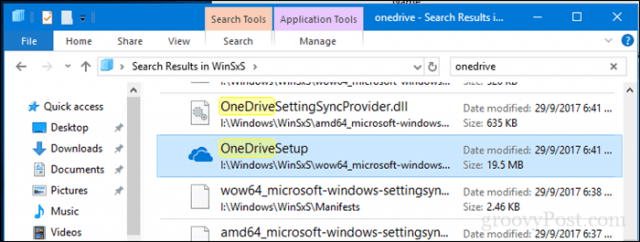
Kun löydät sen, kaksoisnapsauta sitä aloittaaksesi asennuksen ja sinun pitäisi olla matkalla asentamaan OneDrive uudelleen.
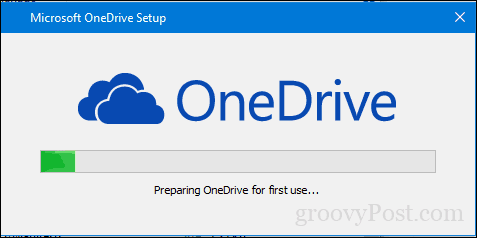
Joten jos tiedät mitä tehdä, jos sinulla on ongelmia OneDrive-laitteen toimimattomuuden kanssa.
Älä unohda, voit poistaa myös OneDriven. Käyttäjille, jotka eivät halua tuntea ominaisuutta, jota he eivät käytä, voit pitää sen pois järjestelmästäsi avaamalla Alku > Asetukset > sovellukset > Sovellukset ja ominaisuudet. Vieritä alas kohtaan Microsoft OneDrive, valitse se ja napsauta sitten Uninstall.
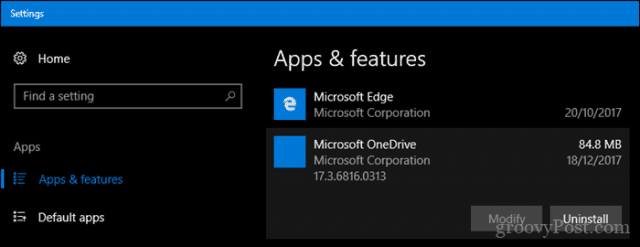
Nämä ohjeet koskevat työpöytäversiotaOneDrive. Microsoftilla on myös moderni versio OneDrive-sovelluksesta Windows 10: lle, jonka voit ladata Microsoft Storesta. Edellisessä artikkelissamme osoitimme sinulle, kuinka määrität OneDrive-yleissovelluksen ja käytät sitä. Jos haluat tietää enemmän OneDrivestä, muista tutustua artikkelisarjamme neuvoja ja vinkkejä varten, olitpa sitten Windows, Mac, Android tai iOS.
Jos etsit yleistä vianetsintääVinkkejä klassisiin ja Windows Store -sovelluksiin, tutustu edelliseen artikkeliimme: Kuinka ratkaista ongelmia klassisten työpöytä- ja Windows Store -sovellusten asentamisessa Windows 10 -käyttöjärjestelmään.
Löysitkö tämän hyödyllisenä? Kerro meille kommenteissa.










Jätä kommentti